云原生之部署Docker可视化管理工具docker.ui
一、docker.ui介绍
1.docker.ui简介
DockerUI是一个易用且轻量化的 Docker 管理工具,透过 Web 界面的操作,更方便对于 Docker 指令不熟悉的用户更容易操作 Docker 。
2.docker.ui功能
- Docker主机管理:数据卷管理,镜像管理,容器管理,构建管理,仓库配置管理,网络配置管理
- Docker Swarm集群管理:集群概要信息,节点管理,Service管理,任务管理,密码管理,配置管理
二、检查本地docker环境
1.检查系统版本
[root@docker ~]# cat /etc/centos-release
CentOS Linux release 7.6.1810 (Core)
2.检查docker版本
[root@docker ~]# docker version
Client: Docker Engine - Community
Version: 20.10.22
API version: 1.41
Go version: go1.18.9
Git commit: 3a2c30b
Built: Thu Dec 15 22:30:24 2022
OS/Arch: linux/amd64
Context: default
Experimental: true
Server: Docker Engine - Community
Engine:
Version: 20.10.22
API version: 1.41 (minimum version 1.12)
Go version: go1.18.9
Git commit: 42c8b31
Built: Thu Dec 15 22:28:33 2022
OS/Arch: linux/amd64
Experimental: false
containerd:
Version: 1.6.14
GitCommit: 9ba4b250366a5ddde94bb7c9d1def331423aa323
runc:
Version: 1.1.4
GitCommit: v1.1.4-0-g5fd4c4d
docker-init:
Version: 0.19.0
GitCommit: de40ad0
3.检查docker服务状态
检查docker服务状态,如未启动docker服务,需启动docker服务。
[root@docker ~]# systemctl status docker
● docker.service - Docker Application Container Engine
Loaded: loaded (/usr/lib/systemd/system/docker.service; enabled; vendor preset: disabled)
Active: active (running) since Wed 2023-03-15 16:32:02 CST; 1 day 3h ago
Docs: https://docs.docker.com
Main PID: 5775 (dockerd)
Tasks: 10
Memory: 118.0M
CGroup: /system.slice/docker.service
└─5775 /usr/bin/dockerd -H fd:// --containerd=/run/containerd/containerd.sock
三、下载docker.ui镜像
从dockerhub拉取docker.ui镜像,版本选择1.0.1,也可以选择最新版本latest。
[root@docker ~]# docker pull joinsunsoft/docker.ui:1.0.1
1.0.1: Pulling from joinsunsoft/docker.ui
213ec9aee27d: Pull complete
362df81e5664: Pull complete
c3f864fca442: Pull complete
5a55080a5af0: Pull complete
497ed8376dfb: Pull complete
4642bc86bdfb: Pull complete
af43397a88d3: Pull complete
Digest: sha256:1b70b86be661e931e112d8b59850eeac927966679c52b46064d67df2c489d7a5
Status: Downloaded newer image for joinsunsoft/docker.ui:1.0.1
docker.io/joinsunsoft/docker.ui:1.0.1
四、部署docker.ui工具
1.创建docker.ui容器
使用docker 的cli命令直接创建docker.ui容器。
docker run -d --name docker.ui --restart always -v /var/run/docker.sock:/var/run/docker.sock -p 8010:8999 joinsunsoft/docker.ui:1.0.1
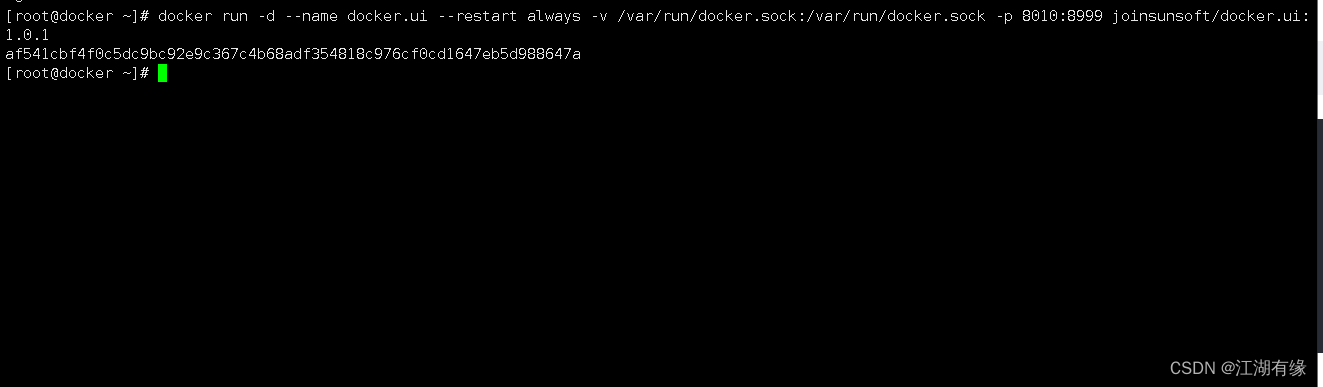
2.检查docker.ui容器状态
检查docker.ui容器状态
[root@docker ~]# docker ps
CONTAINER ID IMAGE COMMAND CREATED STATUS PORTS NAMES
af541cbf4f0c joinsunsoft/docker.ui:1.0.1 "./server" About a minute ago Up About a minute 0.0.0.0:8010->8999/tcp, :::8010->8999/tcp docker.ui
3.检查docker.ui容器运行日志
检查docker.ui容器运行日志
[root@docker ~]# docker logs docker.ui
[2023/03/16 11:47:17 UTC 126] [INFO][gohutool.docker4go.ui] (main.initEndpointFile:155) unix Docker Endpoint is attached
[2023/03/16 11:47:17 UTC 324] [INFO][gohutool.docker4go.ui] (main.main:71) Database is load.
[2023/03/16 11:47:17 UTC 326] [INFO][gohutool.docker4go.ui] (main.main:91) Start docker-ui-v1.0.0 now ....
[2023/03/16 11:47:17 UTC 326] [INFO][gohutool.docker4go.ui] (main.startHttpServer:319) Starting HTTP server on [::]:8999
五、访问docker.ui
1.访问docker.ui首页
访问地址:http://192.168.3.157:8010/login.html
初始用户名/密码ginghan/123456
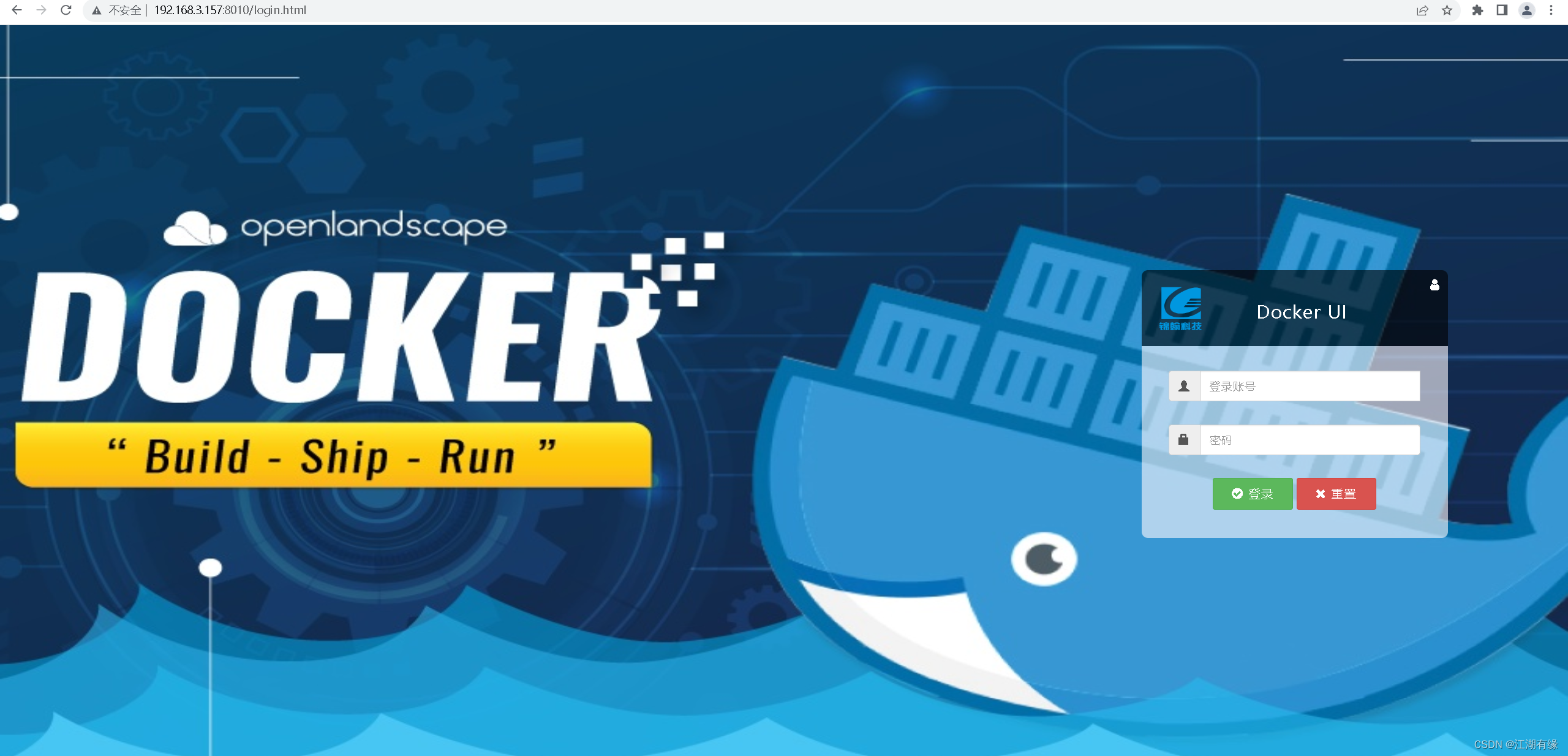
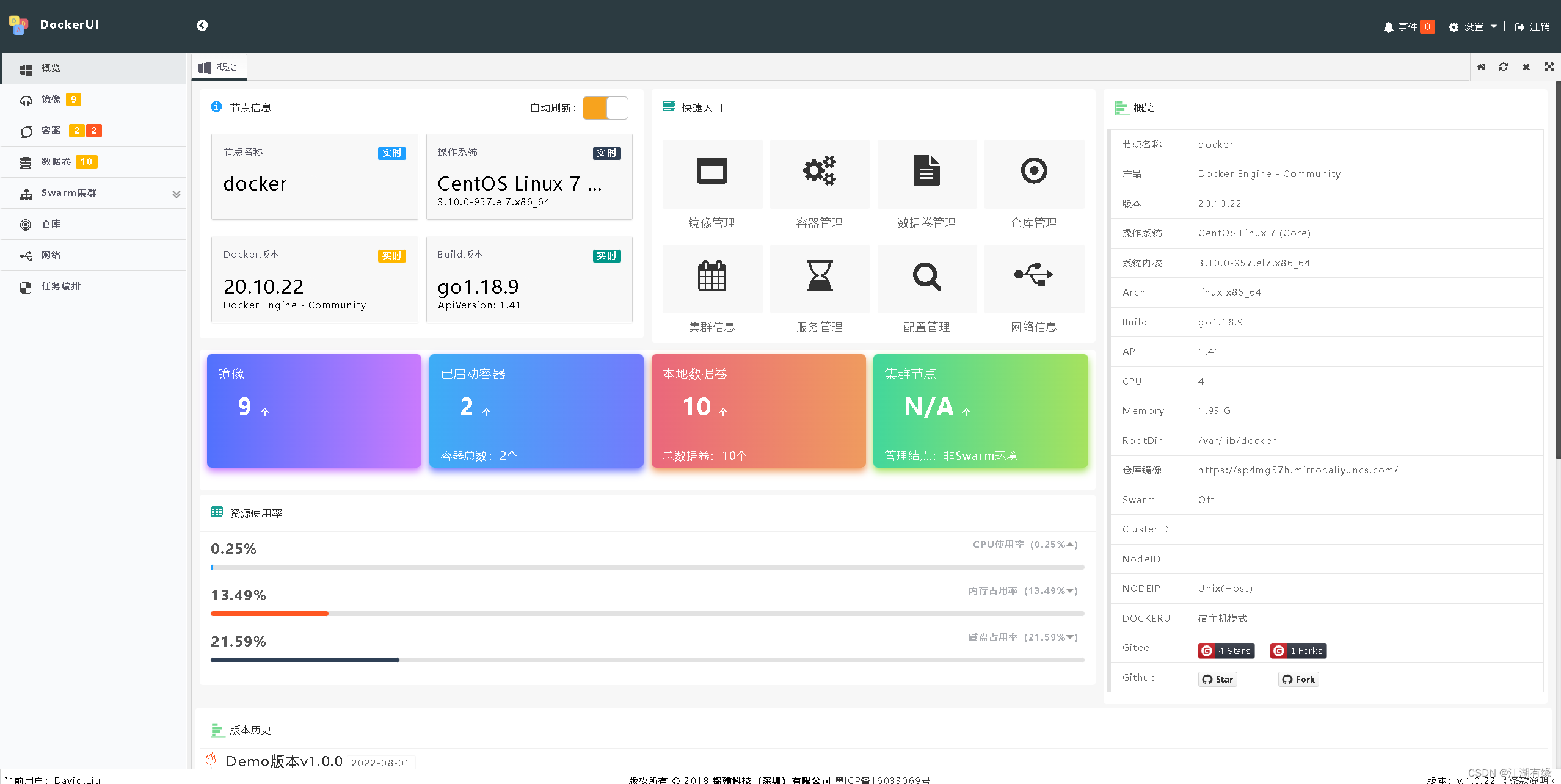
2.查看宿主机运行容器
选择左侧菜单栏,可以查看宿主机全部运行容器。
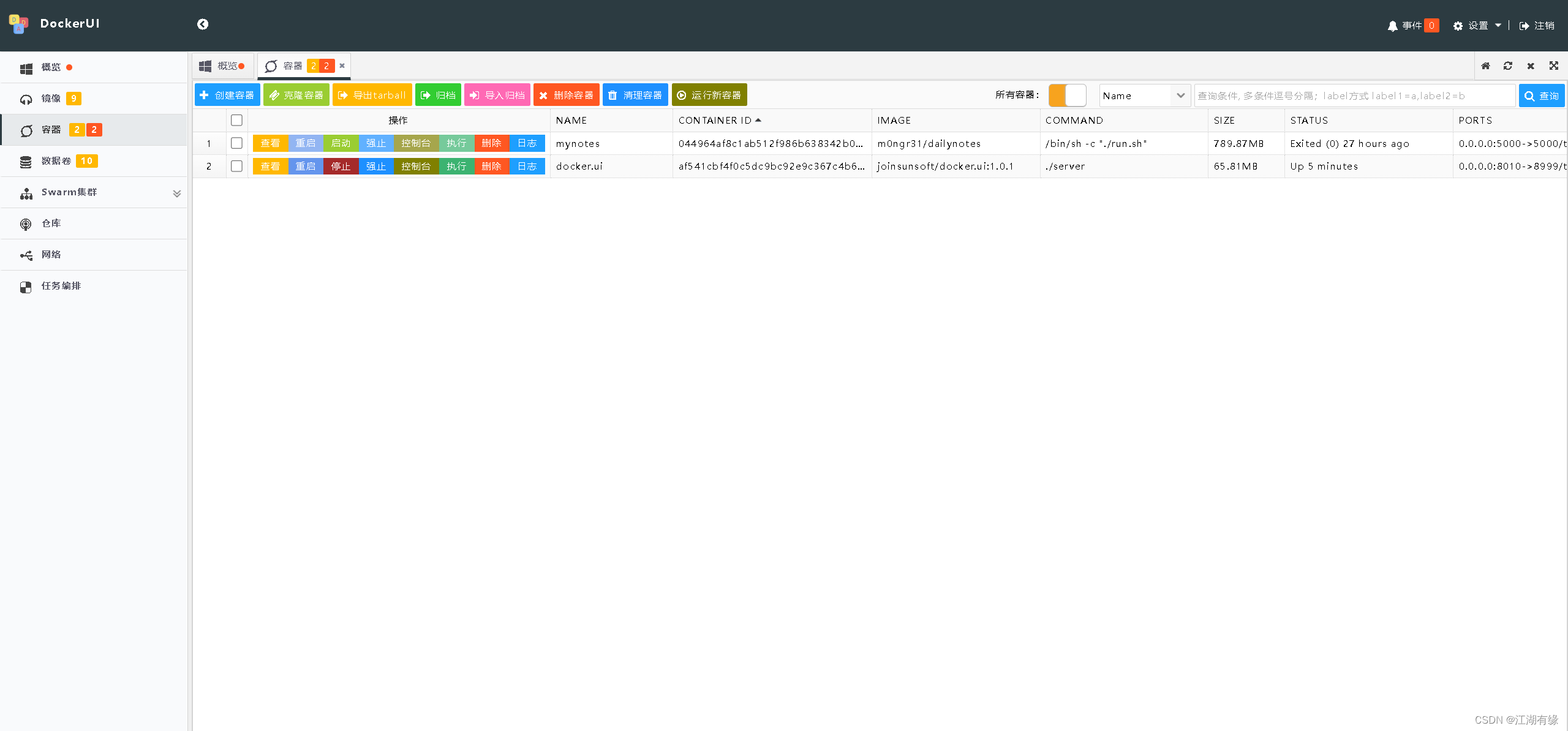
3.查看宿主机的容器镜像
可以查看宿主机本地docker容器镜像

4.查看容器网络情况
查看docker的容器网络情况
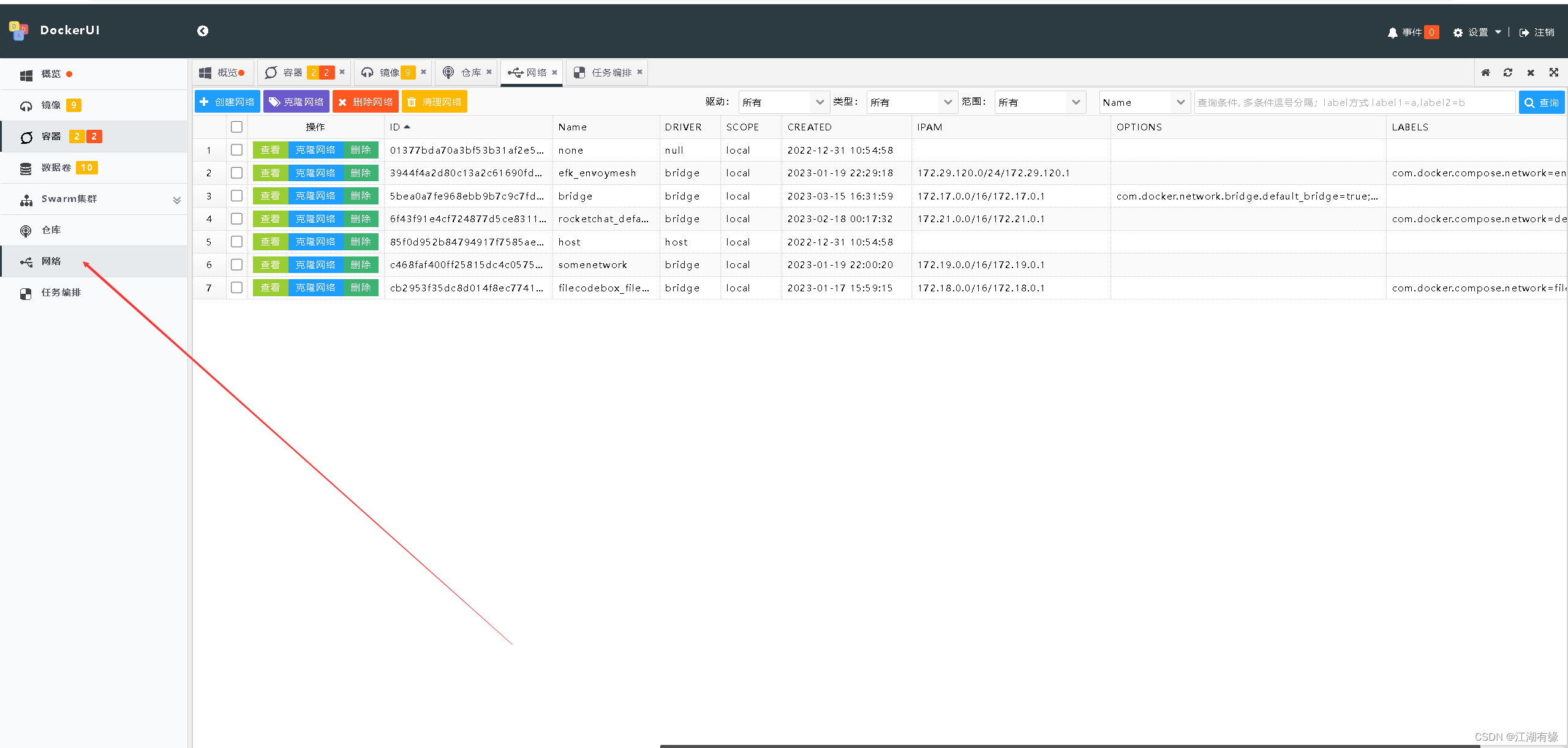
























 1万+
1万+











 被折叠的 条评论
为什么被折叠?
被折叠的 条评论
为什么被折叠?










